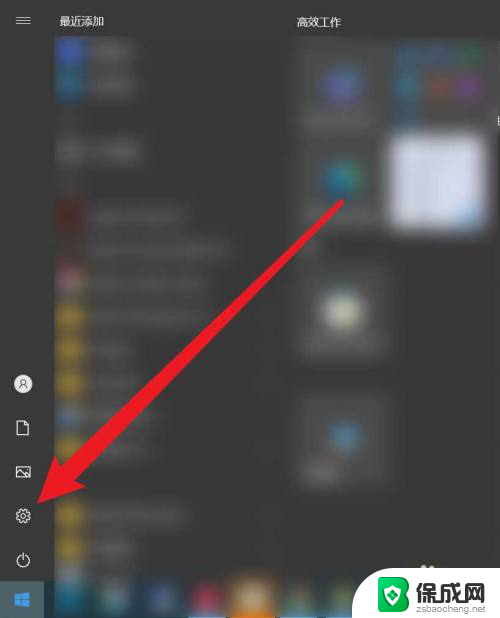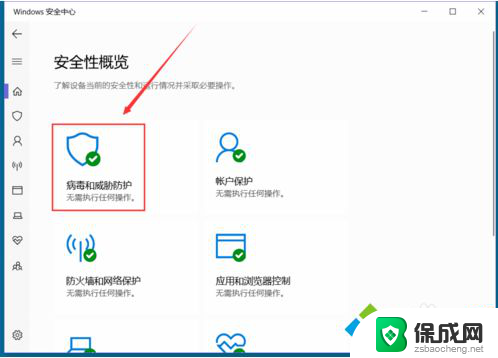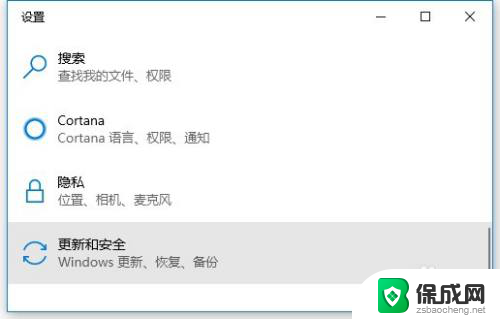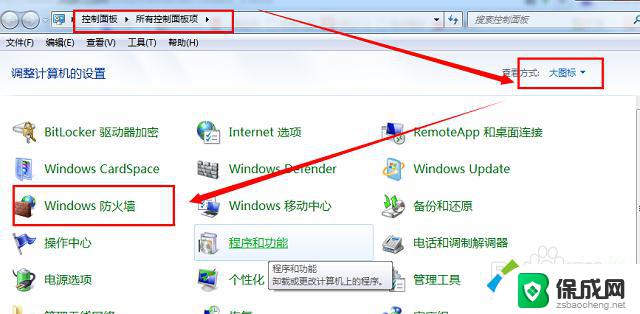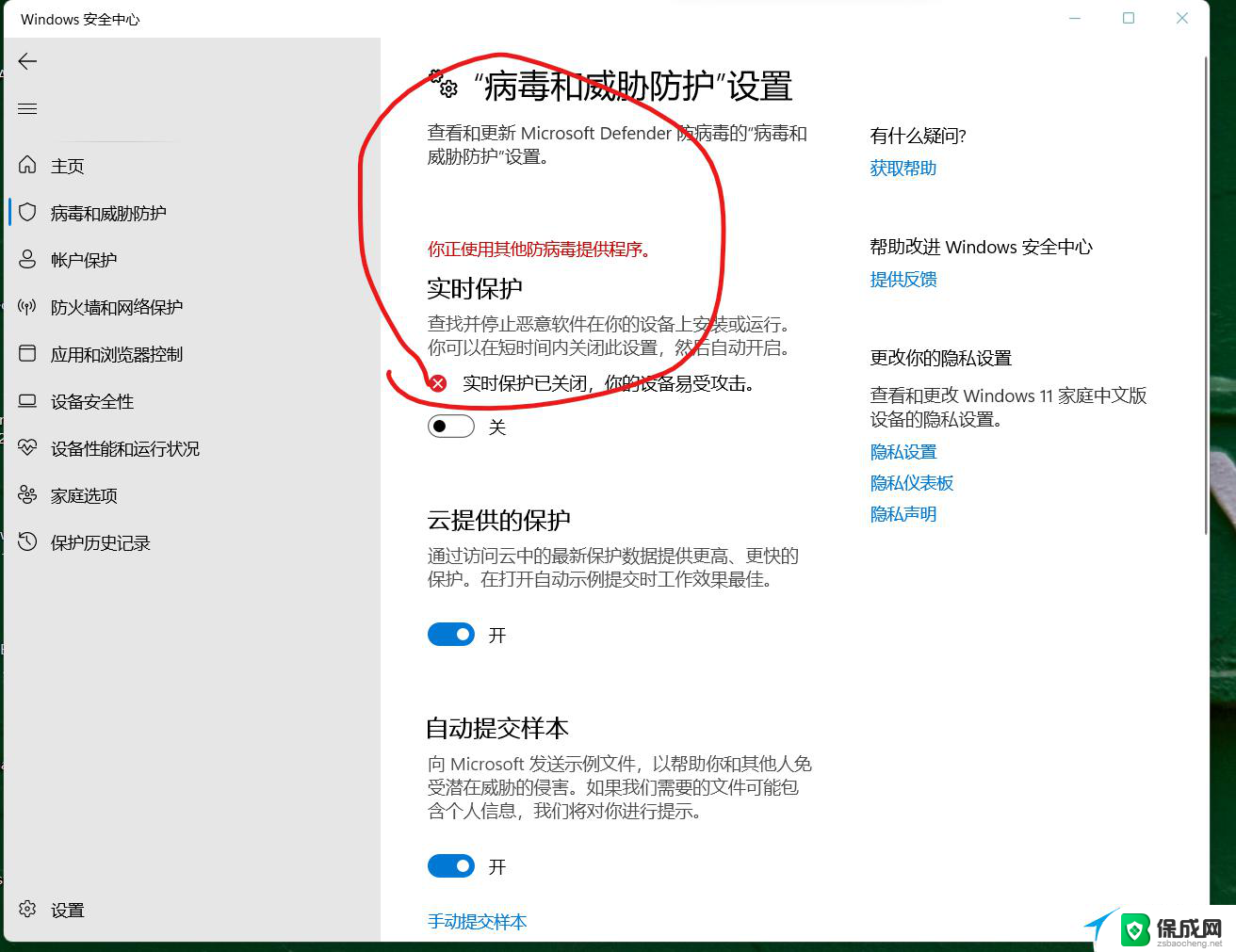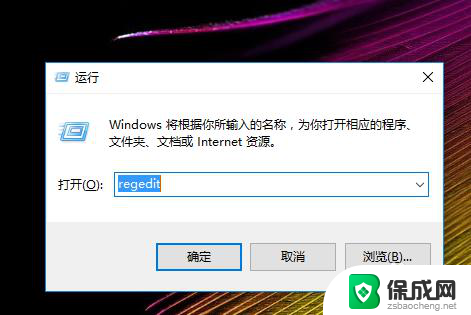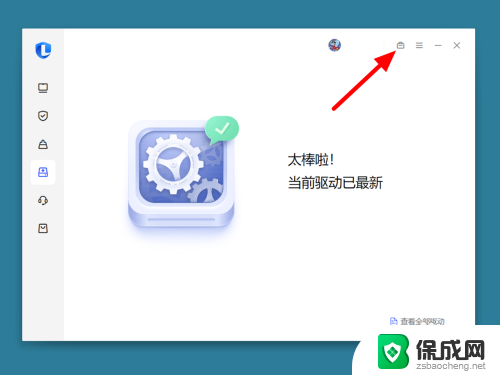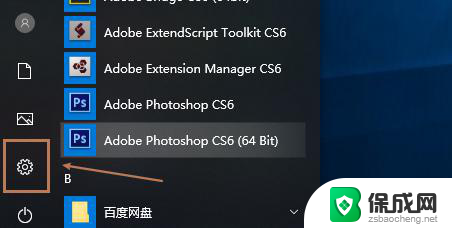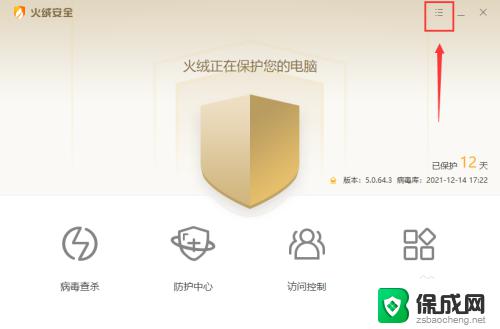win10怎么关闭病毒防护 win10关闭病毒防护功能的具体操作
Win10系统自带的病毒防护功能在日常使用中可能会影响一些软件的正常运行,因此有时候我们需要将其关闭,具体操作如下:首先点击任务栏右下角的防护中心图标,选择病毒和威胁防护,然后点击管理设置,在实时保护下找到管理设置,将实时保护和云保护两个选项关闭即可。这样一来系统的病毒防护功能就被成功关闭了。
关闭win10病毒防护的方法:
1、打开win10系统桌面左下角的Win键,然后在打开的“开始”菜单中选中“Windows安全中心”。
2、在“Windows安全中心”默认打开的主页面中选中“病毒和威胁防护”,在该选项中即可关闭“病毒防护”功能。
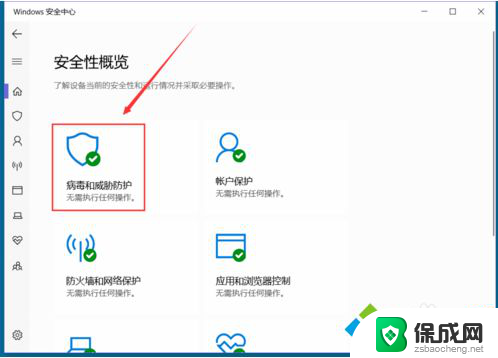
3、在打开的“病毒和威胁防护”页面中,页面下方就能够找到“‘病毒和威胁防护’设置”。点击下方的“管理设置”。
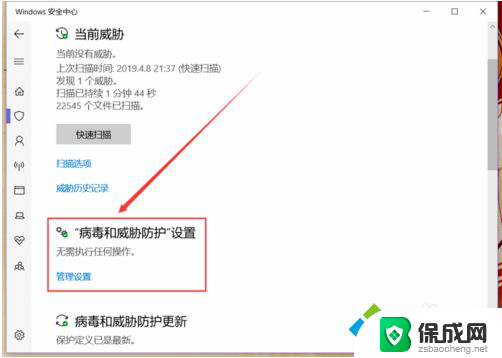
4、在“‘病毒和威胁防护’设置”页面中,找到如图位置的“实时保护”。关闭下方的功能开关,即可在短时间关闭病毒防护功能。
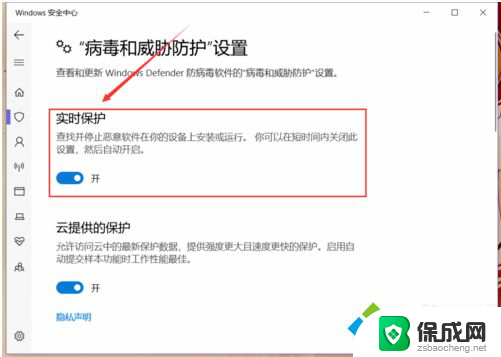
5、关闭成功后,页面中会有提示:实时保护已关闭,你的设备易受攻击。
6、当病毒防护功能成功被关闭之后,系统通知栏也会弹出相应的提示,即病毒防护已关闭。
以上就是如何关闭win10的病毒防护的全部内容,如果还有不清楚的用户可以按照以上小编的方法进行操作,希望可以对大家有所帮助。